
レイアウトの変更により、マインドマップの可読性を高めることができます。さまざまなレイアウトタイプは、情報の種類によって適しています。GitMindでレイアウトを切り替えることで、必要に応じて表示方法を選択できます。GitMindでは全体のレイアウトやブランチのレイアウトを変更できます。
レイアウトの変更
右上の「スタイル」ボタンをクリックし、「レイアウト」オプションを選択します。実際のニーズに応じて、マインドマップ、ロジックチャート、ツリーチャート、組織図、魚の骨図などに変更できます。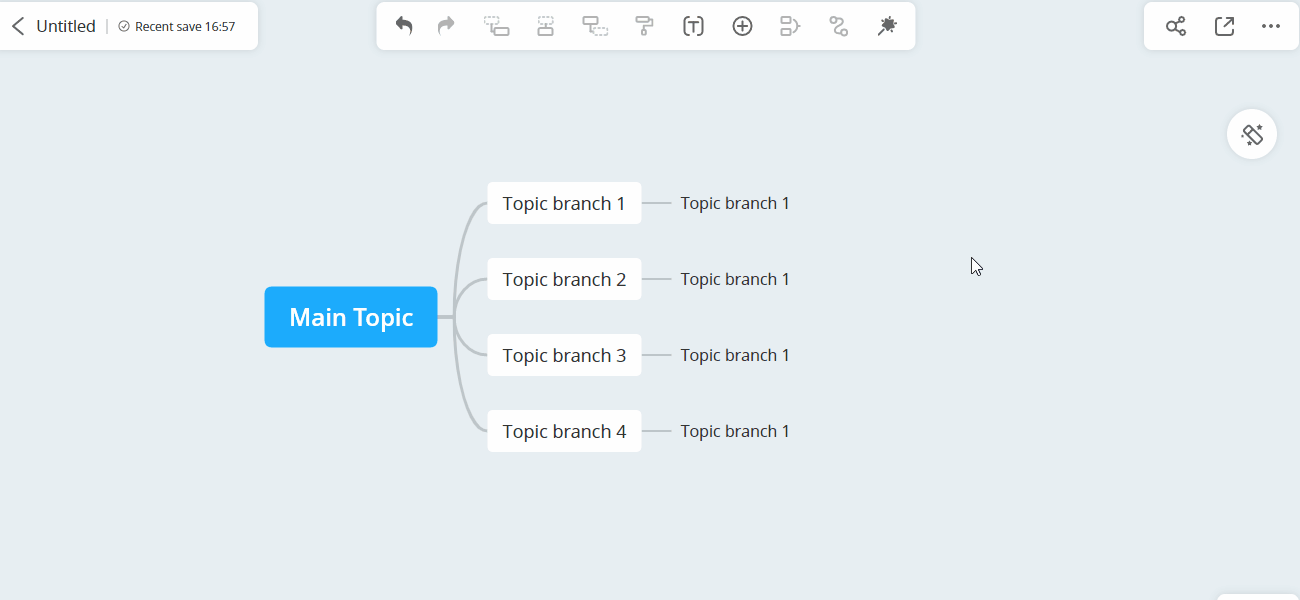
ブランチレイアウトの変更
特定のブランチ構造も変更できます。右上の「スタイル」ボタンをクリックし、変更したいブランチを選択します。「スタイル」オプションを選択してから、目的の構造を選択します。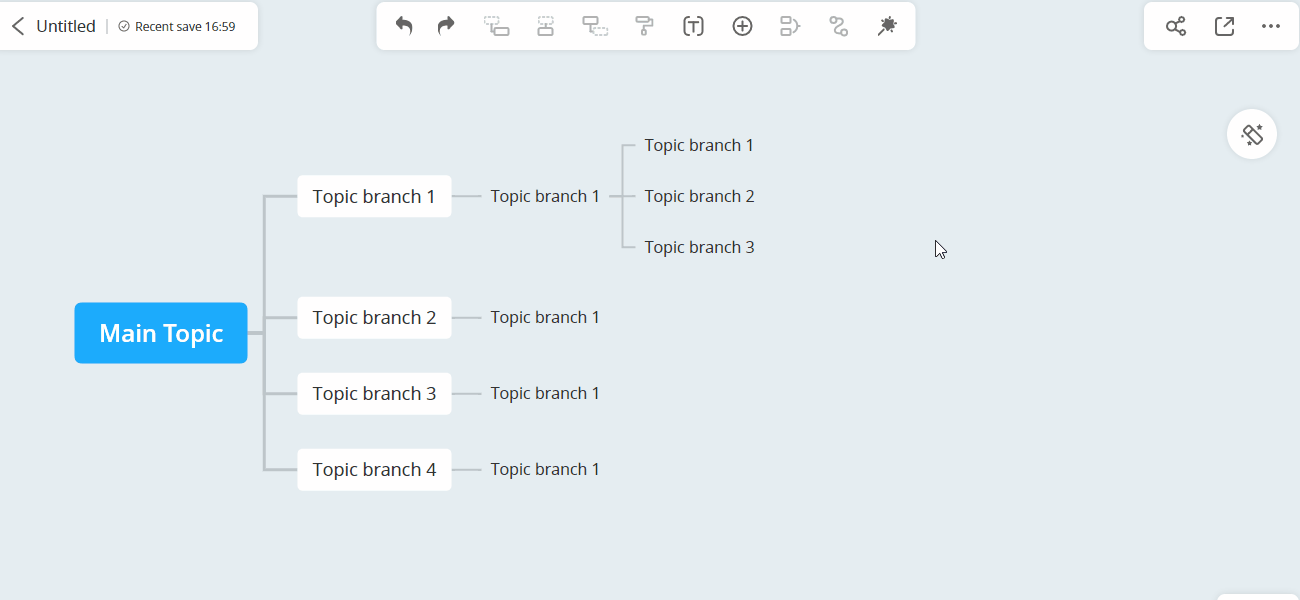
GitMindでは、さまざまなニーズに対応するためのレイアウトオプションを提供しています。
マインドマップ: このtraditional なマインドマップレイアウトは、思考やインフォメーションを整理・ブレインストーミングするのに最適です。中心テーマ周りのアイデアとその関係性を視覚化するのに役立ちます。
ロジックチャート:このレイアウトは、階層構造、因果関係、ステップバイステップのプロセスを描写するのに役立ちます。各ステップがどのように最終的な結果に影響するかを示したり、論理的な流れを表現するのに使われます。
タイムライン:タイムラインレイアウトは、出来事やプロセスの年代順の系列を表現するのに適しています。歴史的なタイムラインや、プロジェクト計画、経時的な進捗管理などに使用されます。
組織図:このレイアウトは、組織内の階層関係を表現するよう設計されています。会社の構造、報告ライン、家系図などを視覚化するのに一般的に使われます。
魚の骨図:これはイシカワ図や因果関係図としても知られており、問題の根本原因を特定し分析するのに使用されます。様々な要因がどのように問題に影響しているかを理解するのに役立ち、品質管理やプロセス分析に価値があります。

このレイアウト機能は、大量の複雑な情報を表現する必要がある場面に適しています。例えば、企業の組織図を作成する際、組織図のレイアウトを使うと、部門間の階層関係を明確に表示できます。同様に、プロジェクトを計画する際、魚の骨図のレイアウトを使えば、タスクの順序を明確に示すことができます。
レイアウトを切り替えた後、ノードの位置を新しいレイアウトに合わせて調整する必要があるかもしれません。さらに、GitMindではテーマスタイルの豊富な選択肢を提供し、マインドマップの美的効果を高めることができます。
コメントを書く